10 Plugin Figma Terbaik untuk Setiap Desainer UI atau UX
Miscellanea / / August 04, 2021
Iklan
Apakah Anda seorang desainer dan menggunakan alat Figma untuk proyek Anda.? Kemudian periksa panduan ini di mana saya telah menyebutkan berbagai plugin Figma terbaik yang dapat Anda gunakan dan memperkaya proyek Anda? Biasanya, proyek desain harus unik satu sama lain. Jadi, untuk menyesuaikan dengan persyaratan Anda perlu memiliki gudang sumber daya yang luas dengan Anda. Di sinilah plugin akan berguna untuk Anda.
Saya telah membuat daftar repositori gambar stok, ikon stok, aplikasi untuk membuat bentuk unik seperti gumpalan. Anda bahkan dapat membuat animasi langsung di dalam Figma jika Anda memiliki plugin yang tepat. Bahkan untuk hal-hal sederhana seperti memegang teks sampel untuk proyek Anda, ada plugin Lorem Ipsum yang dapat Anda integrasikan dengan Figma. Banyak plugin Figma lainnya yang telah saya jelaskan dalam panduan ini adalah pilihan terbaik untuk hampir setiap desainer pro di luar sana.
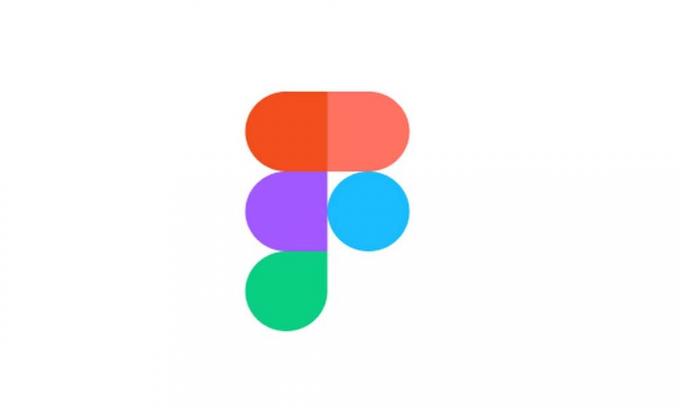
Daftar isi
-
1 Plugin Figma Terbaik untuk Setiap Desainer UX
- 1.1 Unsplash
- 1.2 ContentReel
- 1.3 Iconify
- 1.4 Plugin Figmotion untuk Figma
- 1.5 Plugin Lorem Ipsum
- 1.6 Plugin Blobs
- 1.7 Pemeriksa Kontras Warna
- 1.8 Sanggup
- 1.9 Palet
- 1.10 Plugin AutoFlow untuk Figma
Plugin Figma Terbaik untuk Setiap Desainer UX
Mari kita periksa pluginnya.
Iklan
Unsplash
Gambar stok dibutuhkan oleh hampir semua orang yang berurusan dengan konten, desain, pemasaran, fotografi, dll. Oleh karena itu, jika mereka menggunakan Figma, maka mereka harus mencoba Unsplash. Apa yang membuat plugin ini istimewa adalah gambar yang disediakannya untuk penggunaan pribadi dan perusahaan lainnya benar-benar gratis.
Setiap orang tidak dapat membayar mahal kepada pembuat asli foto setiap kali mereka menggunakan gambar mereka. Jadi, kebanyakan orang mencari gambar yang bisa digunakan secara gratis dan tidak bermasalah dengan hak cipta. Karena pekerjaan desain membutuhkan penggunaan gambar unik untuk setiap proyek baru, Unsplash akan berguna untuk menyediakan banyak foto stok keren.
ContentReel
Plugin ini menyediakan string tekstual, ikon untuk berbagai proyek desain. Menggunakan plugin ini cukup sederhana. Anda dapat dengan mudah menyeret dan melepaskan elemen-elemen ini ke dalam lapisan proyek Anda. Pertama, buka layer lalu seret elemen yang dibutuhkan.
Iconify
Sebanyak stok foto diperlukan untuk tujuan desain, ikon juga diperlukan. Untuk mengatasi kebutuhan itu, Anda dapat menggunakan plugin Iconify yang mengemas lebih dari 30.000 ikon. Jadi, yakinlah bahwa hasil bagi keunikan desain Anda akan selalu dipertahankan.
Ada banyak koleksi pustaka ikon yang memungkinkan para desainer untuk bereksperimen dengan lancar dengan proyek mereka. Anda bahkan dapat menambahkan ikon vektor ke proyek Anda yang ada secara real-time.
Iklan
Plugin Figmotion untuk Figma
Menjadi berantakan jika Anda harus membuka beberapa aplikasi intensif untuk membuat animasi untuk proyek Anda. Jadi, untuk membuat animasi tepat di dalam Figma, Anda dapat menggunakan plugin Figmotion. Ada banyak pilihan untuk mengekspor animasi Anda yang mungkin dalam format berbeda seperti CSS, JSON. Anda dapat mengubah hasil akhir Anda menjadi format yang banyak digunakan seperti MP4 atau Anda bahkan dapat membuat GIF.
Animasi ini banyak digunakan di hampir semua aspek perancangan akar rumput dan tingkat perusahaan. Jadi, tidak ada yang bisa mengalahkan Figmotion dalam membuat animasi yang halus tepat di dalam Figma.
Plugin Lorem Ipsum
Saat Anda mendesain, Anda perlu mengujinya dengan meletakkan teks contoh di mana pun diperlukan. Daripada berkeliling mengetik sesuatu secara acak sendiri, mengapa tidak menggunakan representasi teks tiruan Lorem Ipsum yang populer.
Penempatan teks sampel dan kustomisasi sangat mudah. Yang terpenting, Anda dapat menghemat waktu dengan tidak mengikat teks acak sendiri. Pada saat yang sama, Anda dapat menggunakannya untuk menyempurnakan desain lebih lanjut.
Iklan
Plugin Blobs
Sederhana kedengarannya tetapi plugin khusus ini dapat membuat bentuk blob apa pun yang dapat merupakan elemen untuk proyek desain apa pun. Ini memungkinkan Anda untuk mendesain blob vektor juga. Proses kustomisasi cukup sederhana dengan plugin Blobs. Saat Anda terbuka untuk bereksperimen, maka plugin seperti Blobs akan terus membuat desain Anda unik dan keren.
Pemeriksa Kontras Warna
Warna adalah elemen utama desain Anda. Itu selalu merupakan pekerjaan yang sulit untuk terus memeriksa kontras warna dalam desain yang terdiri dari beberapa lapisan. Jadi, Anda dapat menggunakan plugin Color Contrast Checker untuk itu. IT akan memeriksa skema warna untuk semua lapisan pada satu waktu.
Saat dalam perjalanan, Anda dapat mengubah warna teks serta poin lainnya seperti warna latar belakang. Pemeriksa Kontras Warna dapat mengetahui skema warna yang tidak sesuai dengan Panduan Aksesibilitas Konten Web.
Sanggup
Saat kita berbicara tentang pemeriksaan kontras warna, Anda juga dapat mencoba plugin Able untuk Figma. Itu dapat memeriksa masalah kontras warna dalam beberapa lapisan sendiri.
Palet
Palette adalah plugin keren yang menggunakan Artificial Intelligence untuk membuat skema warna untuk proyek desain unik. Tentu saja, kombinasi warnanya mudah disesuaikan oleh desainernya. Dengan setiap desain baru, desainer perlu bereksperimen dengan berbagai skema warna tanpa kehilangan hasil bagi keunikan. Di sini, Palette dapat membantu mempersempit pilihan warna untuk menenun desain yang cerdas.
Plugin AutoFlow untuk Figma
Saat Anda mendesain bingkai di Figma, Anda dapat menggunakan Arus Otomatis untuk menggambar garis di antara bingkai. Ya, sesederhana itu untuk menggunakan dan mengotomatiskan sesuatu yang sederhana seperti menggambar garis tetapi untuk mencapai kesempurnaan itu dalam perancangan.
Jadi, itu merangkum 10 plugin Figma terbaik yang harus Anda coba saat menjalankan proyek desain. Anda mungkin tidak memerlukan semua plugin di atas, tetapi saya yakin beberapa di antaranya akan membuat pekerjaan Anda lebih mudah dan unik.
Artikel Terkait
- Cara Memperbaiki: Kegagalan Pemeriksaan Keamanan Kernel di Photoshop
- Simpan untuk Kesalahan Web di Adobe Photoshop: Cara Memperbaiki
- Cara Memperbaiki: Adobe Photoshop Crashing di PC

![Cara Memasang Dirty Unicorns Oreo di Galaxy J7 2017 [Android 8.1 Oreo]](/f/574d45157984e5237e2e4be95778f071.jpg?width=288&height=384)
![Unduh T295XXS3ATB2: patch Februari 2020 untuk Galaxy Tab A 8.0 2019 [Vietnam]](/f/e2415e2ce3393655ec9fbf1e5f83ee56.jpg?width=288&height=384)
